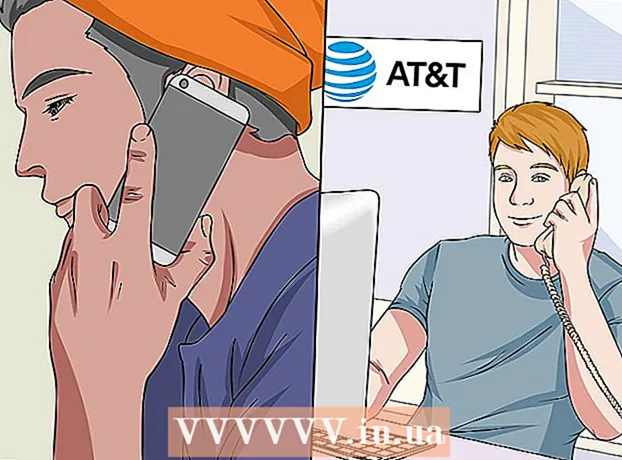Autor:
Robert Simon
Data Creației:
23 Iunie 2021
Data Actualizării:
1 Iulie 2024

Conţinut
- A calca
- Partea 1 din 2: Modificarea rezoluției afișajului
- Partea 2 din 2: Deschideți o aplicație cu o rezoluție mai mică
Pentru a modifica rezoluția afișajului pe Mac, faceți clic pe meniul Apple → Preferințe sistem → Afișaje → Afișare → Scalat și selectați rezoluția (scalată) pe care doriți să o utilizați.
A calca
Partea 1 din 2: Modificarea rezoluției afișajului
 Faceți clic pe meniul Apple. Puteți găsi acest lucru în colțul din stânga sus al ecranului.
Faceți clic pe meniul Apple. Puteți găsi acest lucru în colțul din stânga sus al ecranului.  Faceți clic pe Preferințe sistem.
Faceți clic pe Preferințe sistem. Faceți clic pe opțiunea Afișează. Dacă nu o vedeți, faceți clic pe „Afișați toate” în partea de sus a ferestrei Preferințe sistem. Apoi faceți clic pe „Afișare”.
Faceți clic pe opțiunea Afișează. Dacă nu o vedeți, faceți clic pe „Afișați toate” în partea de sus a ferestrei Preferințe sistem. Apoi faceți clic pe „Afișare”.  Faceți clic pe butonul radio Scaled.
Faceți clic pe butonul radio Scaled. Faceți dublu clic pe rezoluția pe care doriți să o utilizați. Selectarea opțiunii „Text mai mare” este aceeași cu o rezoluție mai mică. Opțiunea „Mai mult spațiu” este aceeași cu selectarea unei rezoluții mai mari.
Faceți dublu clic pe rezoluția pe care doriți să o utilizați. Selectarea opțiunii „Text mai mare” este aceeași cu o rezoluție mai mică. Opțiunea „Mai mult spațiu” este aceeași cu selectarea unei rezoluții mai mari.
Partea 2 din 2: Deschideți o aplicație cu o rezoluție mai mică
 Închideți aplicația dacă este deja deschisă. Pentru a face acest lucru, faceți clic pe numele aplicației din bara de meniu și apoi pe „Închidere”.
Închideți aplicația dacă este deja deschisă. Pentru a face acest lucru, faceți clic pe numele aplicației din bara de meniu și apoi pe „Închidere”. - Este posibil să fie necesar să setați o rezoluție scăzută pentru aplicațiile care nu se afișează corect pe un ecran Retina.
 Faceți clic pe desktop. Acest lucru face din Finder programul activ.
Faceți clic pe desktop. Acest lucru face din Finder programul activ.  Faceți clic pe meniul Go.
Faceți clic pe meniul Go. Faceți clic pe Programe.
Faceți clic pe Programe. Faceți clic pe program pentru al selecta.
Faceți clic pe program pentru al selecta. Faceți clic pe meniul Fișier.
Faceți clic pe meniul Fișier. Faceți clic pe Obțineți informații.
Faceți clic pe Obțineți informații. Faceți clic pe caseta Deschidere în rezoluție mică.
Faceți clic pe caseta Deschidere în rezoluție mică. Închideți caseta Afișați informații.
Închideți caseta Afișați informații. Faceți dublu clic pe pictograma aplicației pentru ao deschide. Aplicația se va deschide acum la rezoluție mică.
Faceți dublu clic pe pictograma aplicației pentru ao deschide. Aplicația se va deschide acum la rezoluție mică.